Monitörünüzün ekran görüntüsünü nasıl alırsınız?

Ekran görüntüsü, monitörde o anda gösterilenin anlık görüntüsüdür (tabii ki kamera kullanılmadan). Aynı zamanda görüntü kalitesi orijinaliyle aynı, yani 72 dpi olarak kalır. Birçok nedenden dolayı ekran görüntüsü almanız gerekebilir - destek servisine göndermek için bir hata ortaya çıktı, genel olarak satıcıya sunacağınız bir ödeme makbuzu - bu, çevrimdışı fotokopiye benzer bir belgedir ve şunu belirtir: görüntü ekrandaydı.
Ekran görüntüsü oluşturmanın birkaç yolu vardır (bilgisayar jargonunda ekran görüntüsü olarak da bilinir). En basiti işletim sistemi araçlarını kullanmaktır. Bunun için klavyelerde nadir bulunan bir düğme bile vardır - ancak bu yöntem ek adımlar gerektirir. Bu nedenle, yedinci sürümden başlayarak modern Windows işletim sistemine yerleştirilmiş en basitinden, bir resmi "anında" düzenlemenize ve yazılar, oklar vb. eklemenize olanak tanıyan programlara kadar bütün bir ekran görüntüsü programları endüstrisi geliştirildi. Tek kelimeyle, kullanıcının dikkatini tam olarak ona gösterilmesi gereken şeye odaklamak için tam olarak vurgulamak. Başka bir uzantı çevrimiçi hizmetlerdir - bu, bir ekran görüntüsünü anında İnternette yayınlamanıza ve alıcıya göndermek üzere bir bağlantı almanıza olanak tanır.
Anlık mesajlaşma programlarının (Skype, WatsApp) gönderilen bir mesajda yalnızca çoğu çevrimiçi hizmet tarafından alınan ekran görüntüsünün bağlantısını değil, aynı zamanda görüntünün kendisini de gösterme yeteneğine sahip olduğunu bilmek ilginçtir. Bu yazıda ekran görüntüsü almanın yollarına bakacağız.
Makalenin içeriği
Print Screen'i kullanarak ekran görüntüsü nasıl alınır?
Bu en eski ve neredeyse her zaman işe yarayan yöntemdir. Her şeyin ekranlarda sadece metin olarak görüntülendiği ve yazıcıların nokta vuruşlu yazıcılar olduğu, öncelikle sembolik bilgilerin basılmasına odaklandığı, daktiloya benzer bir şey olduğu zamanlara kadar uzanır. Kullanıcının ekranda gördüklerini hızlı bir şekilde yakalamak için klavyede Print Screen düğmesi bulunmaktadır. Bastıktan sonra ekrandaki metin doğrudan yazıcıya gönderildi. Metin tabanlı arayüzlerin (örneğin DOS, Unix konsolu) olduğu günlerde durum böyleydi.
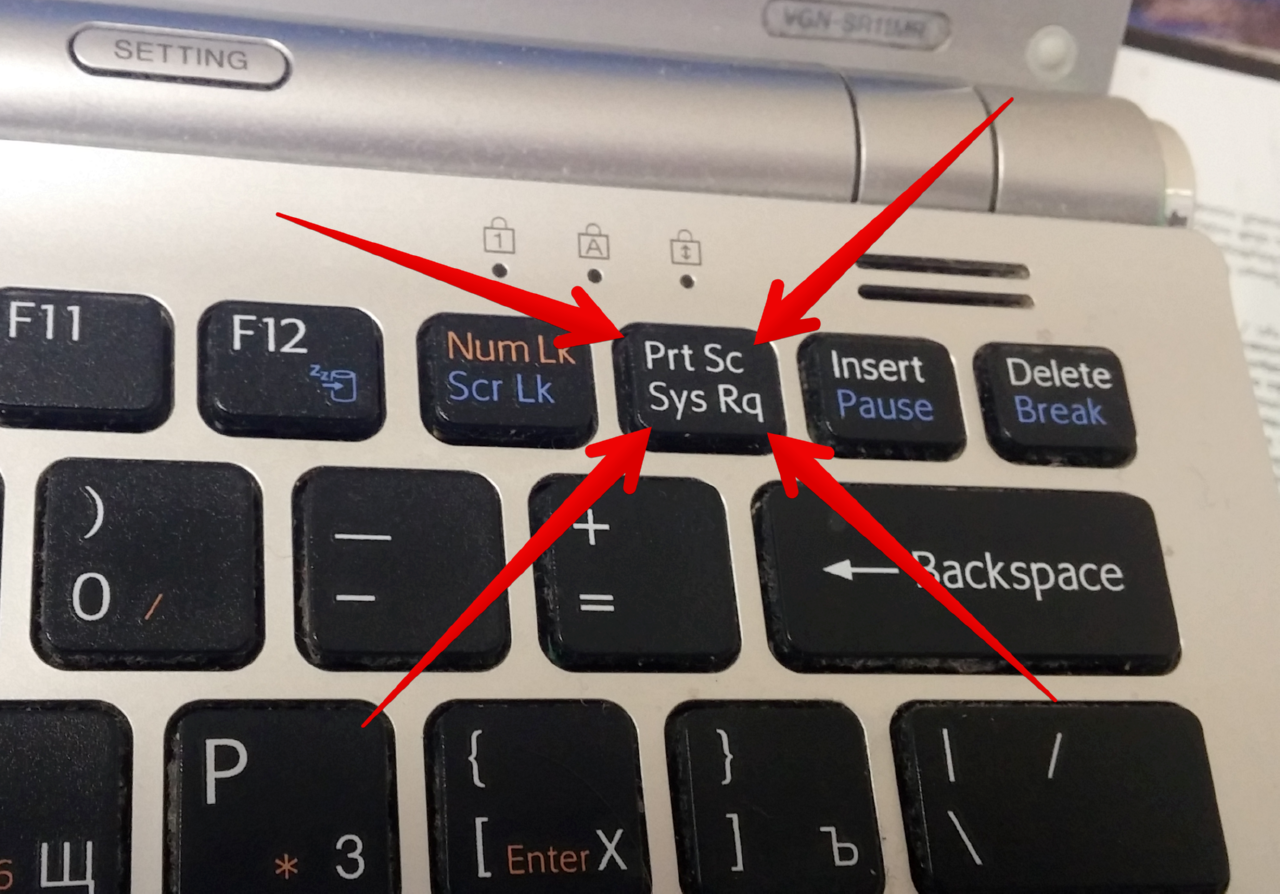
REFERANS! Grafik arayüzün - özellikle Windows'un - gelişiyle, ekran görüntü olarak kopyalanmaya ve yazıcıya gönderilmeye değil, panoya yerleştirilmeye başlandı. Bu işlev, "elinizde" başka hiçbir şey olmadığında ve anında bir görüntü elde etmeniz gerektiğinde çok kullanışlıdır.
Dezavantajları - arabellekten Word ve Paint'ten Photoshop'a bir yere yapıştırmanız, bu programda işlemeniz, gerekirse diske kaydetmeniz ve bir şekilde alıcıya göndermeniz gerekecektir. Doğal olarak, onunla çalışmak için böyle bir programa ve becerilere sahip olmanız gerekir.
Adım adım prosedür şöyle görünür:
- Print Screen butonunu arıyoruz. Dizüstü bilgisayarlarda, tuşun kenarında Print Screen yazıyorsa veya farklı renkte ise Fn tuşu basılı tutulduğunda çalışır.
- Doğru anda tuşuna basın. Dışarıdan hiçbir şey olmayacak, ancak ekranın "fotoğrafı çekilecek" ve bilgisayarın belleğine, panoya kaydedilecek.
- Daha sonra arabellekteki görüntünün bir yere yerleştirilmesi gerekiyor. Bunu Word belgesinde istediğiniz yere Ctrl+V tuşlarına basarak yapabilirsiniz.Resme bir belgede değil, ayrı bir dosya olarak ihtiyaç duyulursa, arabellekten de eklediğimiz MS Paint'i (Başlat - Programlar - Donatılar - Paint) kullanın.
Başka programlara ve görüntü işleme becerilerine sahip olanlar için - örneğin Photoshop - algoritma aynı kalır.
Ortaya çıkan dosya kendi takdirinize göre düzenlenebilir ve kaydedilebilir. Daha sonra kolayca alıcıya gönderilebilir veya başka bir amaç için kullanılabilir.
Ekran Alıntısı Araçlarını kullanarak monitörünüzün ekran görüntüsünü nasıl alırsınız?
“Makas”, sürüm 7’den itibaren tüm Windows sistemlerinde standart olarak gelen özel bir programdır.
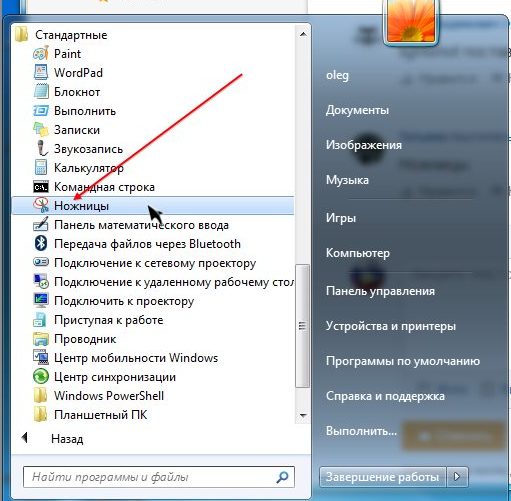
Başlat menüsünde “Programlar – Donatılar – Ekran Alıntısı Aracı” bulunur. Başlattıktan sonra kullanıcıdan ekran görüntüsü almak için ekranın bir alanını seçmesi istenir. Bu sadece dikdörtgen bir alan değil aynı zamanda serbest biçimli bir alan olup, ekranınızdan çok fazla bilgi göstermek istemiyorsanız çok değerlidir.
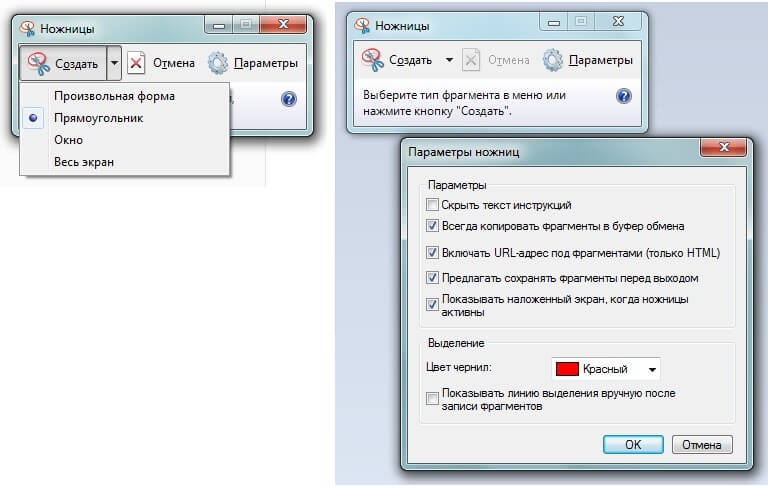
Ekran görüntüsünü aldıktan sonra, ince çizgiler çizmek için renkli bir kalem ve metni vurgulamak için bir işaretleyici kullanabileceğiniz bir mini düzenleyicide otomatik olarak açılacaktır. Bitmiş görüntü PNG, GIF, JPG formatında kaydedilir.
Dolayısıyla “Makas”, anlık ekran görüntüsü almanın bir yolu olmasa da, görüntü işleme gerektirmeyen basit görevler için oldukça uygundur. Aynı zamanda alıcının dikkatini resmin tam olarak istenen parçasına çekmek mümkündür.
Ekran görüntüsü alma programları
Ayrıca senaryo yazmayı çok daha kolay hale getiren kelimenin tam anlamıyla yüzlerce üçüncü taraf program da vardır - onların yardımıyla yalnızca görüntüyü diske kaydetmekle kalmaz, aynı zamanda internetteki web sitenize genel erişim için yayınlayabilirsiniz. Doğrudan panoda görüntülemek için bağlantı.
DİKKAT! Böyle bir bağlantı benzersiz ve karmaşıktır, dolayısıyla dışarıdan birinin onu alıp ekranınıza bakması imkansızdır.
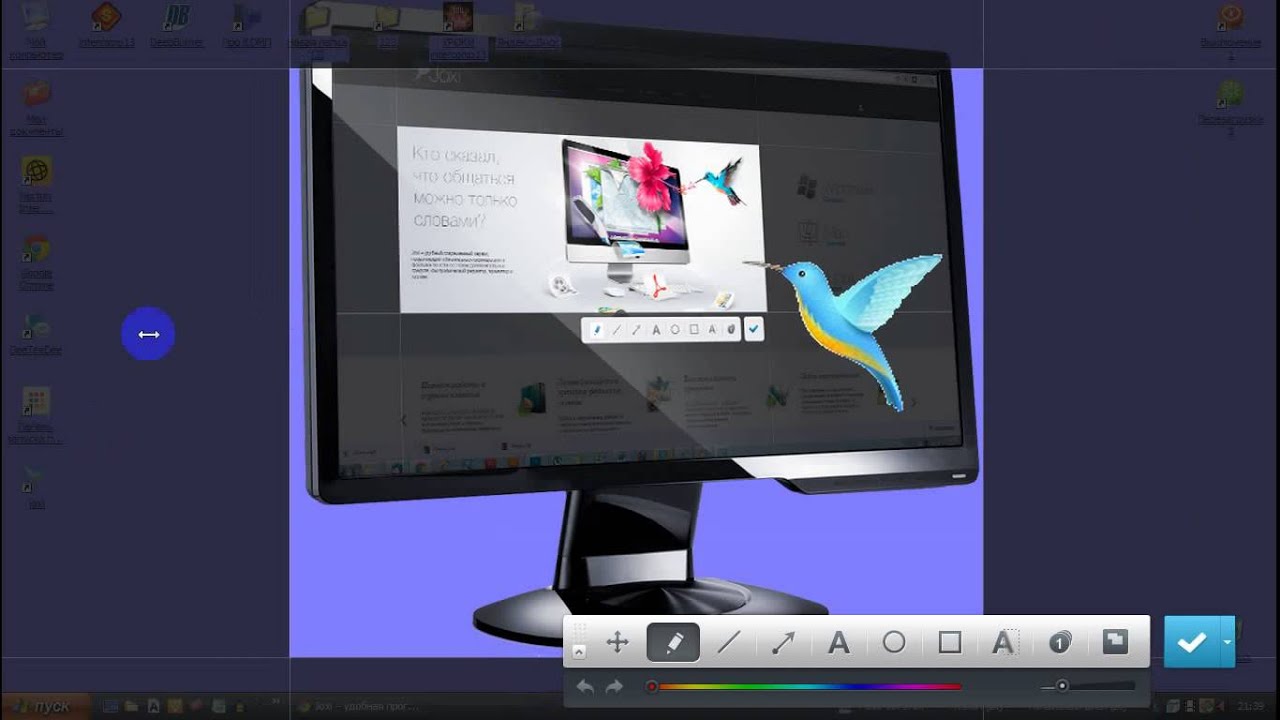
Bu tür programlar, bir ekran görüntüsünü düzenlemek için çok büyük işlevselliğe sahiptir - hem etkileşimli olarak alanını işaretlemek, döndürmek, parlaklığı ve kontrastı ayarlamak, oklar, semboller, metin yorumları eklemek ve ekran görüntüsünün üzerine çeşitli şekiller çizmek.
En yaygın ve işlevsel programlardan biri Joxi'dir. Simgesine veya simgesine tıkladıktan sonra kopyalama alanını seçmelisiniz.
Sonraki - otomatik olarak numaralandırılmış alanlara, herhangi bir rengin kullanımına kadar çok çeşitli araçlar - görüntüye açıklamalar uygulamak için ihtiyacınız olan her şey.
Doğrudan Web'e kaydedebilir, sosyal ağlarda veya diskte paylaşabilirsiniz.
Amaç bir ekran parçasını hızlı bir şekilde arkadaşlarınızla paylaşmak veya bir belgeye/bloğa yerleştirmekse bu tür programlar en iyi seçim olacaktır.





